VIS Exercise #00
Visualisierung Ăbungsblatt #00
Installation & Testing
as preliminaries for the following Exercise #01
Grundlegendes zum Visualisierungs-Praktikum
In diesem Praktikum beschÀftigen wir uns hauptsÀchlich mit einem Teilbereich der Computergraphik: der sog. Bildsynthese (siehe rechte Illustration). In diesem Teilbereich ist wiederum die medizinische Visualisierung ein Unterbereich.
In der Bildsynthese gibt es zwei antagonistische Ziele
Um medizinische Daten visualisieren und analysieren zu können, benötigen wir Interaktion. Folglich verwenden wir im Praktikum folgende Software:
Organisatorisches
Das Aufgabenblatt ist in der jeweiligen Praktikumsstunde zu bearbeiten. Die dazugehörigen Hausaufgaben entsprechend bis zu nĂ€chsten Praktikumsstunde. Sie fĂŒhren auĂerdem ein Protokoll ĂŒber die jeweiligen Praktika, das Sie regelmĂ€Ăig abgeben. NĂ€heres dazu siehe hier.
Installation
Aufgabe 0.1: Linux
Die empfohlene Plattform fĂŒr die Praktika ist Linux bzw. Ubuntu!
Die Laborrechner sind bereits entsprechend mit Linux vorinstalliert. Wenn Sie mit Ihrem eigenen Rechner arbeiten (BYOD), folgen Sie bitte den Hinweisen des Linux Installations Tutorials.
Hinweis: Auch ein relativ alter Rechner ist mit der passenden Linux Distribution vollkommen ausreichend fĂŒr das Praktikum. Falls Sie Sich dennoch einen neueren Rechner zulegen wollen, so finden Sie entsprechenden Kaufempfehlungen hier.
Falls Sie nun trotzdem keinen Rechner mit einer passenden Ubuntu Installation zur VerfĂŒgung haben sollten, so empfehlen wir einen Ubuntu Leihrechner. Bitte wenden Sie Sich dazu an unsere LabIngs! Auch die Verwendung einer virtuellen Maschine ist möglich (siehe Linux Tutorial Variante 2).
Aufgabe 0.2: Framework und OpenGL Installation
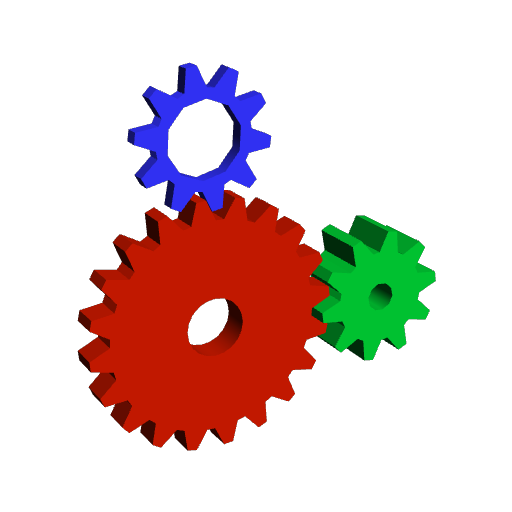
OpenGL glxgears
Wir arbeiten mit einem Framework, was die Arbeit mit OpenGL vereinfacht, so dass die Konzentration auf das Wesentliche erfolgen kann.
Laden Sie dazu bitte das glVertex Framework herunter, welches die OpenGL Installation vornimmt und geben Sie dazu im Downloadverzeichnis folgendes im Terminal ein:
Das obige Skript installiert alle Softwarekomponenten, die fĂŒr die Softwareentwicklung mit OpenGL notwendig sind, vollkommen automatisch. Sie mĂŒssen wĂ€hrend des Ablaufs lediglich das Admin-Passwort verdeckt eingeben und die Installationen bestĂ€tigen. Alle gĂ€ngigen Linux-Distributionen wie Ubuntu, Mint, Debian, Fedora und openSUSE werden unterstĂŒtzt. Ebenfalls MacOS.
Nach erfolgreicher Installation starten wir das Programm glxgears. Sie sollten nun ein paar rotierende ZahnrÀder (wie im rechten Bild) zu sehen bekommen. Im Hintergrund werkelt bereits OpenGL und damit die Hardwarebeschleunigung der eingebaute Graphikkarte. Das ist in der Regel eine Graphikkarte von Intel, NVidia oder AMD. NÀheres dazu erfÀhrt man mit dem Befehl glxinfo.
Materialien:
Aufgabe 0.3: Installation von Visualisierungs-Software:
Hinweis: Folgende Installationen werden aktuell noch nicht fĂŒr die Ăbungen benötigt, wir werden aber im Verlauf der Veranstaltung darauf zurĂŒckkommen. D.h. wenn Sie Schwierigkeiten bei der Installation haben sollten, fragen Sie bitte in den Ăbungen um Hilfe.
1. Installieren Sie folgende Software:
2. Laden Sie Sich die dazugehörigen Ăbungsdaten herunter:
svn checkout https://svn.code.sf.net/p/vis-framework/code/trunk/data vis-data
3. Laden Sie weiterhin das VIS Framework herunter:
svn checkout https://svn.code.sf.net/p/vis-framework/code/trunk vis-framework
4. Und ĂŒbersetzen es mit:
cmake . && make
Testing:
Starten sie das VIS Framework auf der Kommandozeile via
./myqtapp --lgl
Wenn sich nun ein Applikations-Fenster mit einer eifachen OpenGL Animation öffnet, dann ist die Installation erfolgreich abgeschlossen. Diese Applikation werden wir im Laufe der Lehrveranstaltung als Ausgangsbasis fĂŒr die praktische Entwicklung von medizinischen 3D Visualisierungen nutzen:
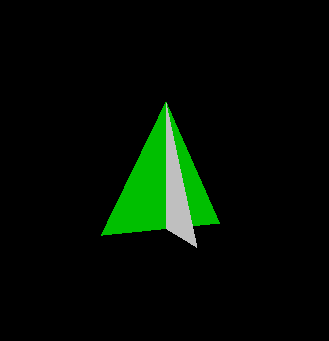
Und nun viel SpaĂ mit 3D med. Visualisierung …